win7桌面空白该怎么解决? win7桌面空白该解决的方法有哪些?
时间:2017-07-04 来源:互联网 浏览量:
今天给大家带来win7桌面空白该怎么解决?,win7桌面空白该解决的方法有哪些?,,让您轻松解决问题。
打开笔记本,桌面一篇空白,一个图标都没有,重启电脑以后还是没有用,该怎么办呢,现在有三种方法可以恢复,下面我们一起俩看看吧本人一次在打开笔记本时,开机后发现桌面一片空白,一个图标都没有,现在有三种方法可以恢复。请遇到和我一样情况的同学参看本文!

1.有人给你弄了个恶作剧,将显示桌面图标的勾去掉了!只需要鼠标右键-查看-显示桌面图标的勾勾上即可!
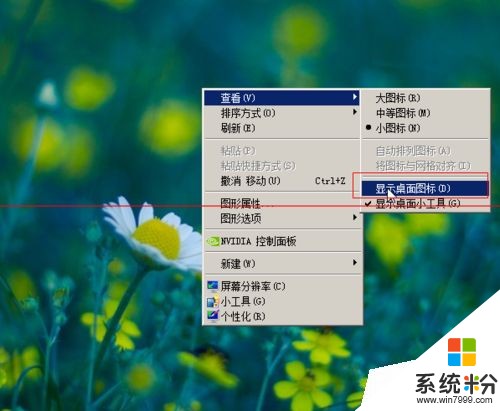
2.如果上述方法没用,就不是这个原因,采取组策略法。win+r键进入运行(即键盘上的小旗标键+R键),输入“gpedit.msc“,进入组策略,在 用户配置—管理模板---桌面---隐藏和禁用桌面上所有项目,设置其属性:已禁用 或者未配置均可!
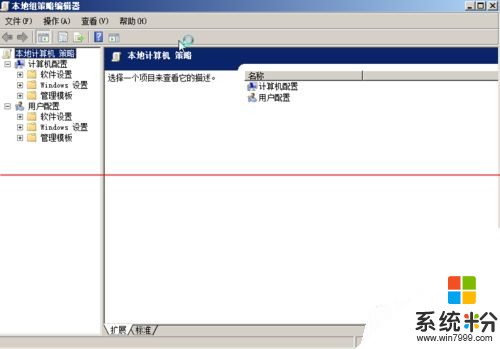


3.已经是已禁用或者未配置,那么采取第三种方法,打开任务管理器(ctrl+shift+esc)快捷键进入,在任务管理器中----应用程序---新任务 加载:“explorer.exe”进程即可!
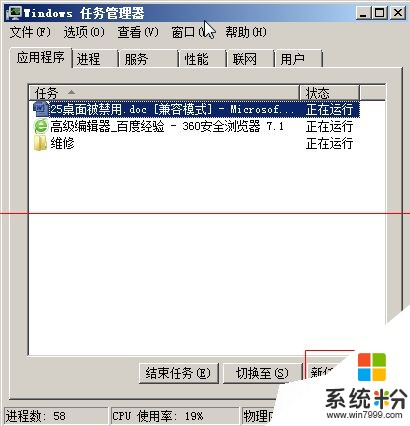
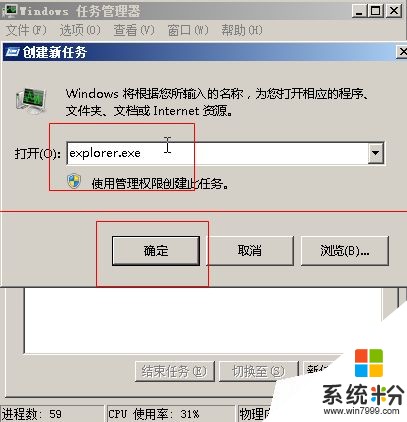

4.通过以上三种方法,基本上应该能排除98%的情况了,但有些特殊情况就要另外想办法了!
相关推荐:
Win7怎么把桌面颠倒显示?
Win7怎么设置给图片文件自定义排序?
轻松解决win7系统共享打印机脱机永久的方法
以上就是win7桌面空白该怎么解决?,win7桌面空白该解决的方法有哪些?,教程,希望本文中能帮您解决问题。
我要分享:
相关教程
- ·Win7系统崩溃造成桌面空白该怎么解决 Win7系统崩溃造成桌面空白的解决方式有哪些
- ·怎么解决win7桌面空白处右键电脑迟钝 为什么win7桌面空白处右键电脑迟钝
- ·win7桌面图标有锁解决的方法有哪些? win7桌面图标有锁该如何解决?
- ·Win7桌面图标变白色的解决的步骤 如何解决Win7桌面图标变白色
- ·怎么修复Win7 32位系统启动后桌面一片空白。 修复Win7 32位系统启动后桌面一片空白的方法。
- ·win7桌面变空白怎么办,win7桌面图标都不见了怎么办
- ·win7系统电脑开机黑屏 Windows7开机黑屏怎么办
- ·win7系统无线网卡搜索不到无线网络 Win7电脑无线信号消失怎么办
- ·win7原版密钥 win7正版永久激活密钥激活步骤
- ·win7屏幕密码 Win7设置开机锁屏密码的方法
Win7系统教程推荐
- 1 win7原版密钥 win7正版永久激活密钥激活步骤
- 2 win7屏幕密码 Win7设置开机锁屏密码的方法
- 3 win7 文件共享设置 Win7如何局域网共享文件
- 4鼠标左键变右键右键无法使用window7怎么办 鼠标左键变右键解决方法
- 5win7电脑前置耳机没声音怎么设置 win7前面板耳机没声音处理方法
- 6win7如何建立共享文件 Win7如何共享文件到其他设备
- 7win7屏幕录制快捷键 Win7自带的屏幕录制功能怎么使用
- 8w7系统搜索不到蓝牙设备 电脑蓝牙搜索不到其他设备
- 9电脑桌面上没有我的电脑图标怎么办 win7桌面图标不见了怎么恢复
- 10win7怎么调出wifi连接 Win7连接WiFi失败怎么办
Win7系统热门教程
- 1 Win7系统改变记事本、Word编辑窗品颜色的方法有哪些 Win7系统如何改变记事本、Word编辑窗品颜色
- 2 联想电脑怎么把win8系统换成win7系统
- 3 不重装Win7怎样开启硬盘的AHCI模式 不重装Win7开启硬盘的AHCI模式的方法有哪些
- 4win7如何用cmd命令行给文件批量改后缀名 win7用cmd命令行给文件批量改后缀名方法
- 5win7/8无线网络连接受限制怎么办?
- 6win7简体中文版关闭Tablet PC组件功能的方法
- 7win7系统无线网卡找不到3G信号怎么办
- 8怎样重建win7缩略图缓存 重建win7缩略图缓存的方法有哪些
- 9win7怎么操控远程桌面|win7远程桌面操作方法
- 10Win7旗舰版系统右下角多了网址输入栏如何关闭? Win7旗舰版系统右下角多了网址输入栏关闭的方法有哪些?
最新Win7教程
- 1 win7系统电脑开机黑屏 Windows7开机黑屏怎么办
- 2 win7系统无线网卡搜索不到无线网络 Win7电脑无线信号消失怎么办
- 3 win7原版密钥 win7正版永久激活密钥激活步骤
- 4win7屏幕密码 Win7设置开机锁屏密码的方法
- 5win7怎么硬盘分区 win7系统下如何对硬盘进行分区划分
- 6win7 文件共享设置 Win7如何局域网共享文件
- 7鼠标左键变右键右键无法使用window7怎么办 鼠标左键变右键解决方法
- 8windows7加密绿色 Windows7如何取消加密文件的绿色图标显示
- 9windows7操作特点 Windows 7的特点有哪些
- 10win7桌面东西都没有了 桌面文件丢失了怎么办
